Instagram предназначен для обмена свежими фотографиями и видео, а также это отличный инструмент для продвижения своей компании. Важно понимать, что в полной мере воспользоваться функциями социальной сети получится только после создания учётной записи. Как происходит Инстаграм регистрация, узнаете из нашей статьи. Так что оставайтесь с нами и сделайте первый шаг навстречу своей популярности.
Регистрация профиля Инстаграм с компьютера
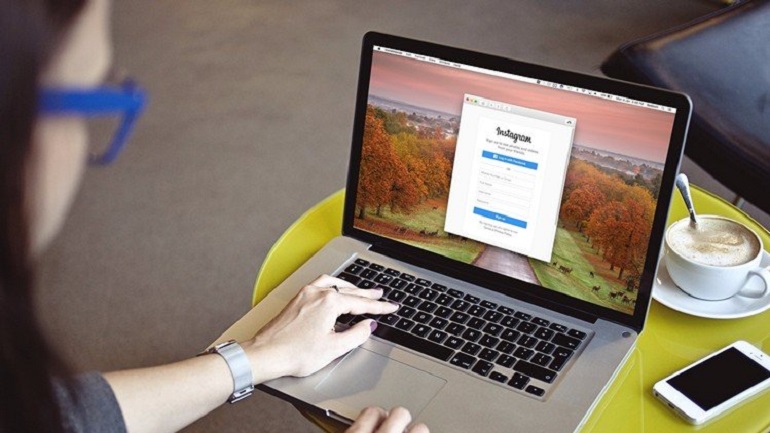
Итак, как происходит регистрация в Инстаграм с компьютера или с ноутбука? Возможно ли это? Ответ однозначен – возможно. Конечно, в десктопной версии социальной сети нет возможности публиковать видео или фото, создавать сторизы, а также выходить в прямой эфир, но такая простая опция, как создание профиля, доступно пользователям круглые сутки без перебоев.
Чтобы завести новый аккаунт понадобится:
- страничка на Фейсбуке, телефон или электронная почта и доступ к ним;
- ПК, ноутбук или планшет;
- 5 минут свободного времени.
Если всё это у вас есть, то приступим к делу.
К сведению. Операционная система на вашем устройстве не имеет никакого значения. Для регистрации подойдёт как Windows (любой версии), так и Maс.
Через номер телефона
Первый способ, который позволит получить новую страницу в Инстаграм – при помощи номера мобильного телефона. Пошаговая инструкция в данном случае простая:
- Запустите браузер на персональном компьютере и перейдите на веб-ресурс Instagram.com.
- Кликните на кнопку «Язык» или «Language» и выберите подходящий и понятный для вас язык интерфейса. К примеру, установите сайт на русском языке.
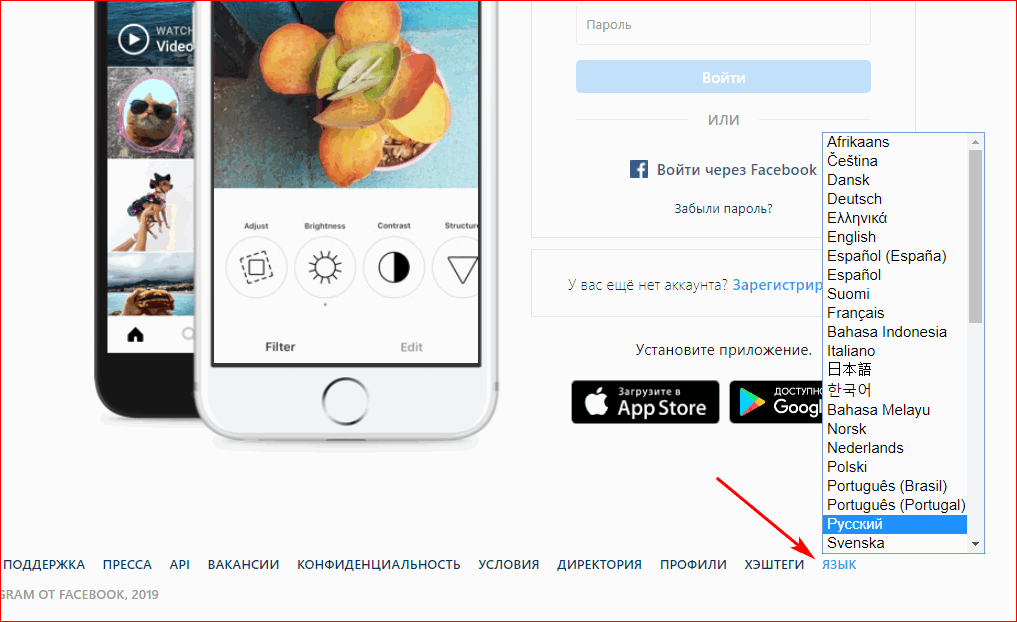
- Нажмите на «Зарегистрироваться». После этого откроется форма ввода с несколькими пустыми полями (моб.телефон, имя и фамилия, никнейм, пароль).
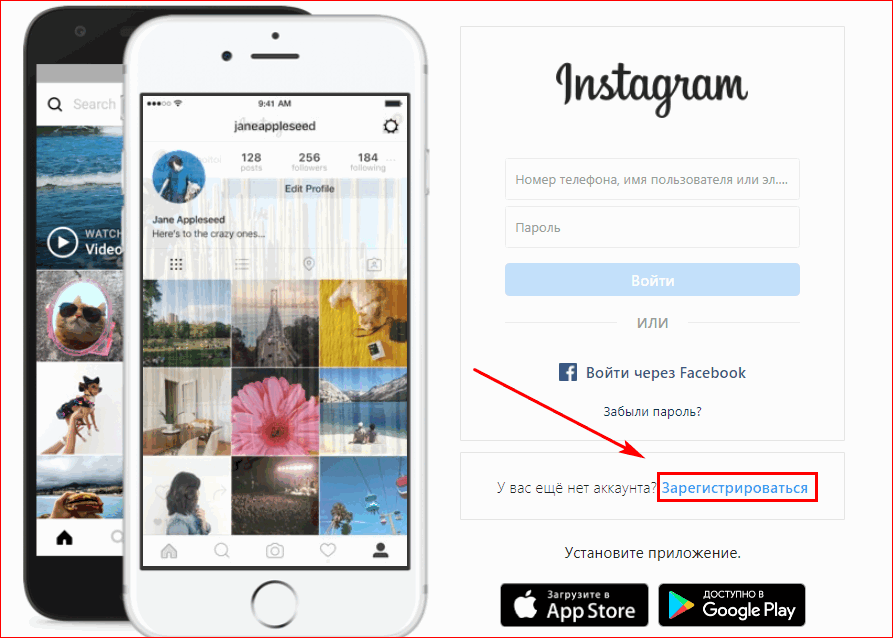
- Укажите требуемую информацию. Учтите, что никнейм – это ваш будущий логин, по которому вас будут искать другие пользователи соцсети.
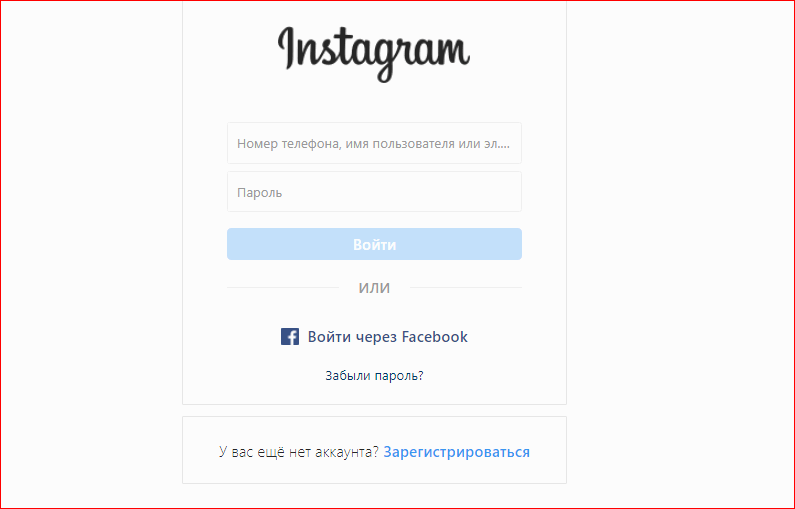
- Подтвердите регистрацию.
- Впишите в ячейки смс-код, который пришёл на ваш мобильный номер.
Готово. Теперь осталось только заполнить прочие сведения в профиле.
На заметку. Привязав мобильный номер, можете запустить синхронизацию контактов. Это поможет отыскать друзей, зарегистрированных в Инстасети, из вашей телефонной книги.
Через электронную почту
Если же хотите создать аккаунт в Инстаграм, используя электронный почтовый ящик, выполните следующий алгоритм действий:
- Перейдите на сайт социальной сети через браузер.
- Выберите форму регистрации.
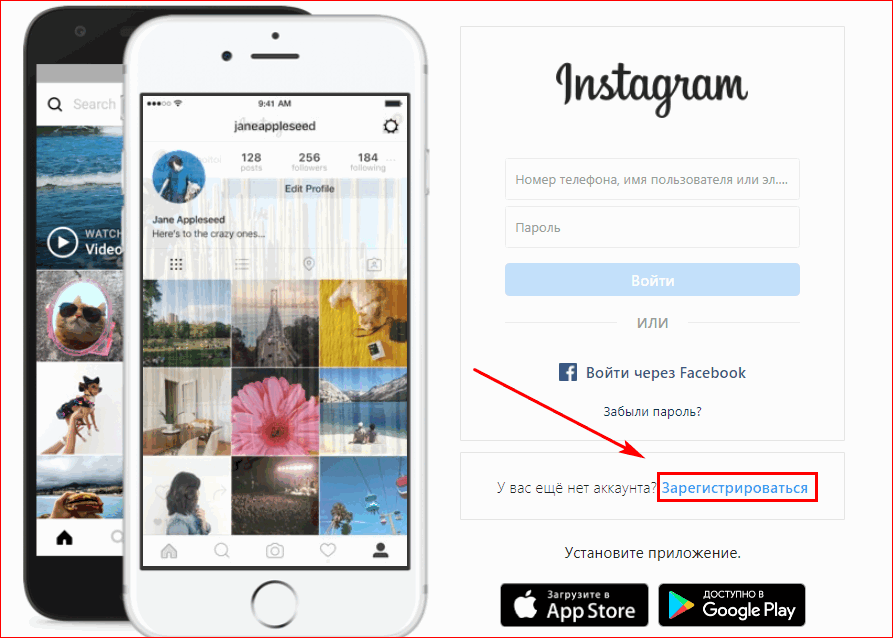
- Заполните строки таким образом: первая – адрес почтового ящика; вторая – фамилия и имя; третья – имя пользователя (логин); четвёртая – пароль.
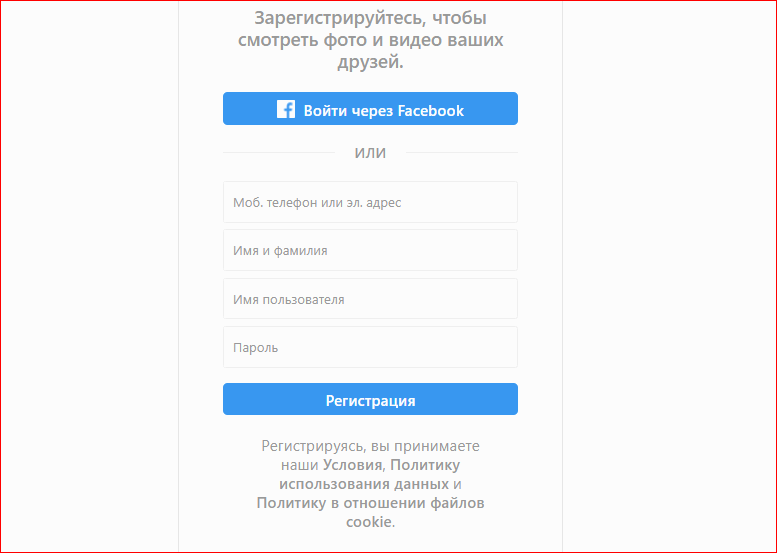
- Закончите процедуру при помощи кнопки «Регистрация».
- Откройте почту, которую привязали к учётке.
- Щёлкните на письмо от системы Instagram.
- Подтвердите создание странички.
Учтите, что адрес электронного ящика нужно указывать правильно, без опечаток и ошибок. В противном случае письмо с активацией придёт не в то место. Так что если у вас «@gmail.com», то будьте внимательны и случайно не напишите «@yandex.ru».
Важно. Не указывайте на своём профиле в «Способах связи» почту, которая привязана к вашей учётной записи. Это снизит шансы взлома до минимума.
Авторизация через Facebook
И третий, последний способ сделать свой Инстаграм для общения – через страницу Facebook. Это самый лёгкий способ среди всех приведённых в статье, ведь всё, что вам понадобится – активная учётка на Фейсбук.
Действовать в этом случае нужно следующим образом:
- Перейти на сайт Instagram и выбрать опцию «Зарегистрироваться».
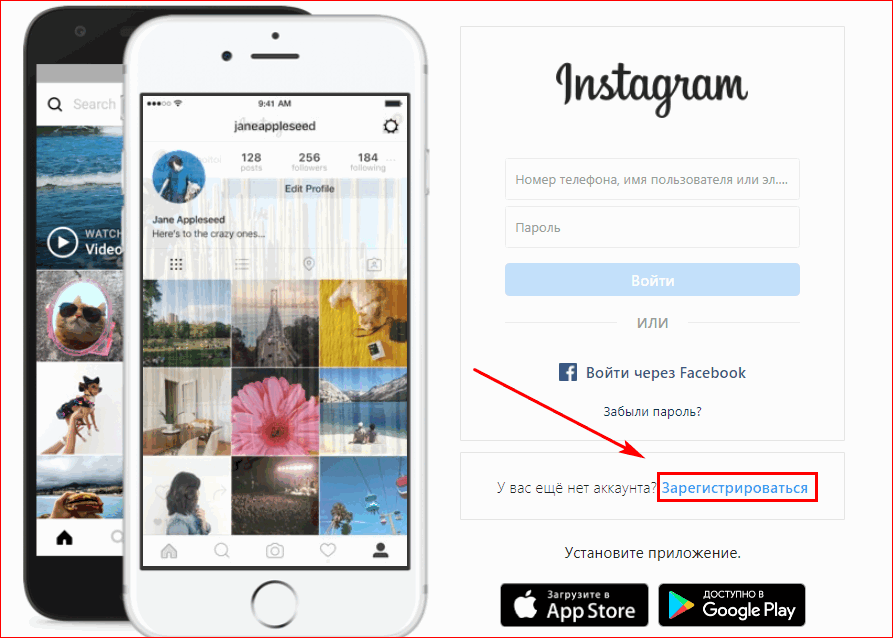
- Тапнуть на кнопку «Войти через Фейсбук».
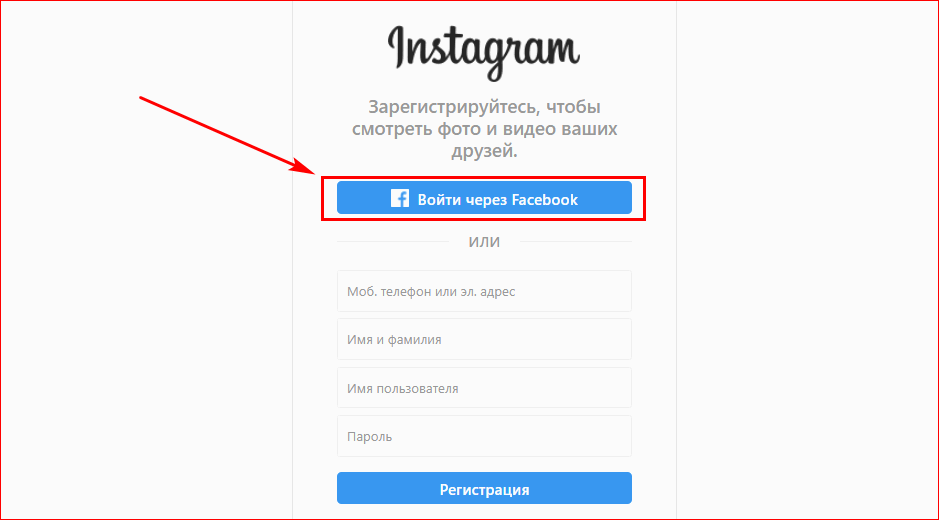
- Вписать свой логин (email или номер телефона) и пароль от аккаунта Фейсбук.
- Нажать «Вход».
Готово. Остаётся отредактировать пустой профиль, указав в нём:
- имя;
- никнейм для логина и авторизации;
- мобильный номер;
- адрес электронного почтового ящика;
- пол;
- информацию «О себе».
Как создать второй Инстаграм профиль на компьютере
Если хотите разделить рабочий коммерческий аккаунт от личного, и соответственно, создать новую учётку, то всё просто:
- Зайдите на веб-ресурс Instagram.com.
- Тапните на значок «человека» в правом верхнем углу экрана.
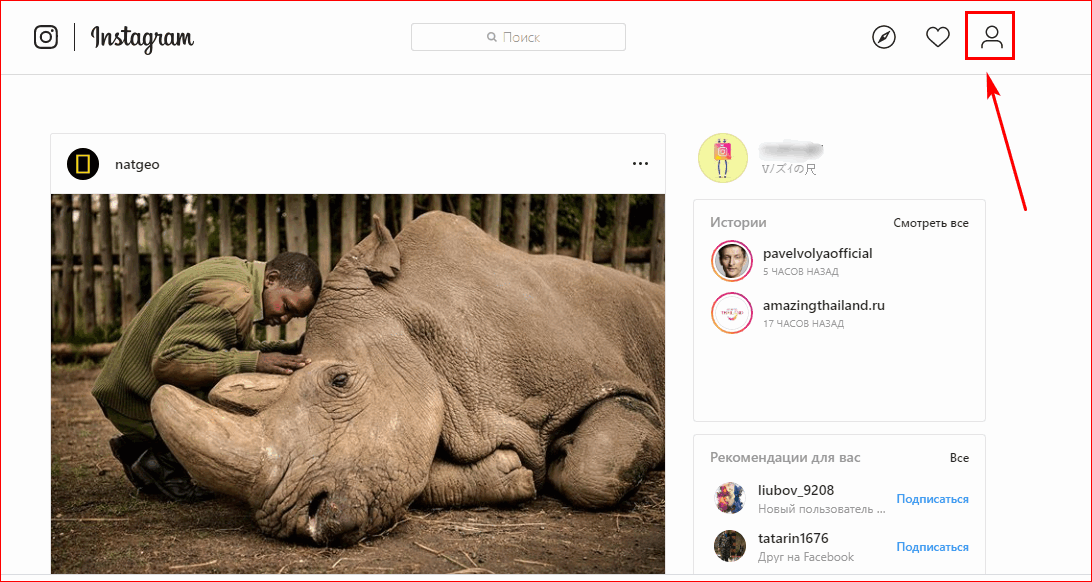
- Щёлкните на «шестерёнку» и выйдите со своей страницы.
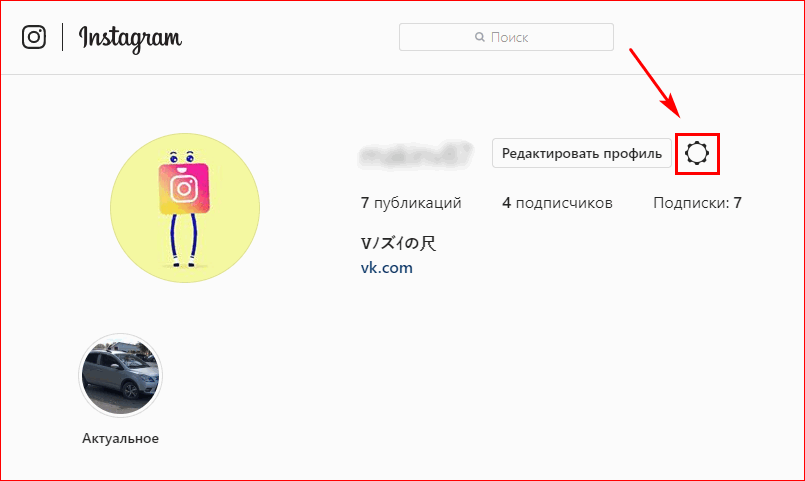
- Выберите «Переключить аккаунты» и «Зарегистрироваться».
- Заведите новый профиль любым описанным выше способом.
- Подтвердите и заполните сведения о себе.
Всё, теперь можете общаться с друзьями на одной учётной записи и продвигать свой бренд на другой.
Как переключаться между двумя аккаунтами
К сожалению, на компьютере нет удобной опции переключения профилей. Поэтому это происходит стандартным образом:
- Выполните выход со своей страницы.
- Нажмите на «Переключить аккаунты».
- Введите данные от второй учётной записи: логин (никнейм/мобильный номер/email) и пароль.
- Тапните «Вход».
Если же пользуетесь смартфоном, то менять странички намного проще:
- Запустите приложение Instagram.
- Кликните на значок «человека».
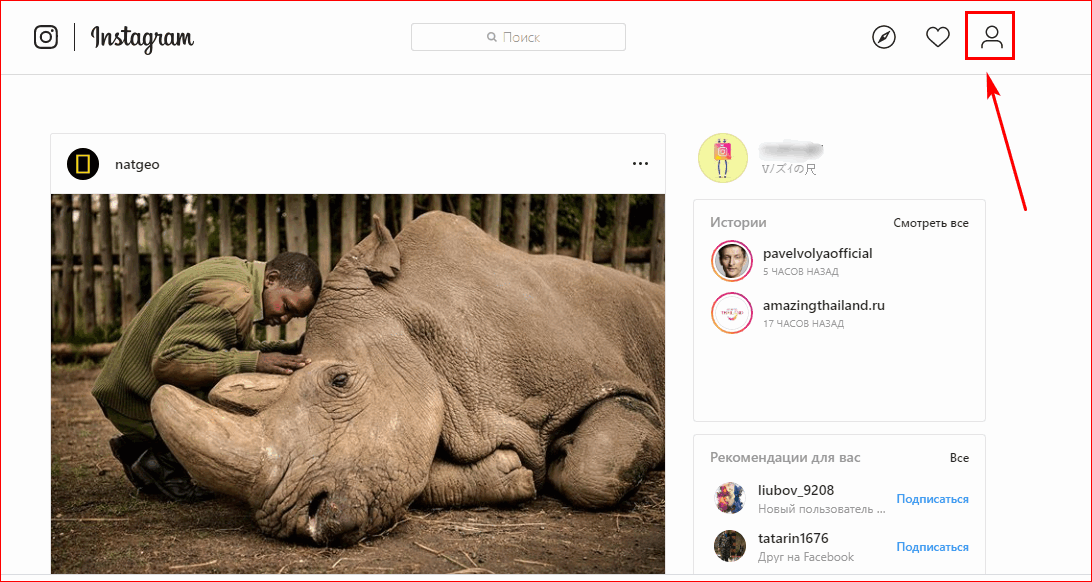
- Щёлкните на функциональную кнопку в правом верхнем углу и зайдите в настройки.
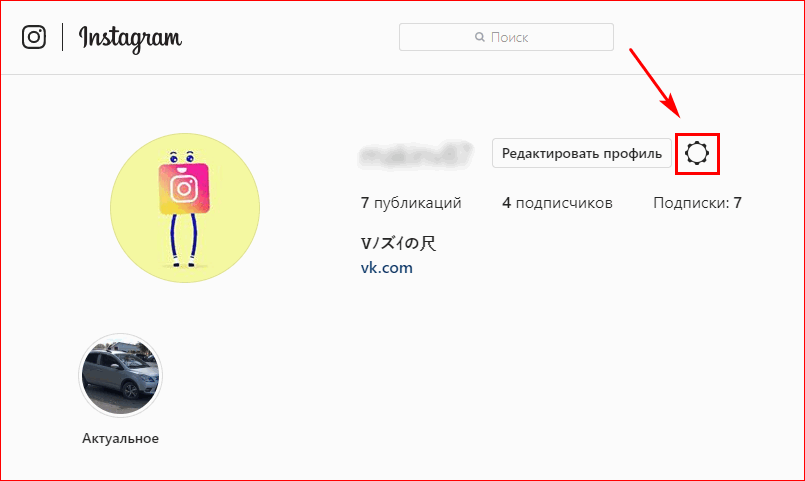
- Пролистайте в самый низ и нажмите на кнопку «Добавить аккаунт».
- Авторизуйтесь на втором профиле.
Всё, теперь через раздел настроек можете быстро переключаться между двумя учётками.
Если всё-таки решили зарегистрировать Инстаграм на компьютере, то не медлите и повторите пошагово пункты, описанные в статье. При этом обязательно используйте только активные почтовые ящики и номера телефона и тогда у вас точно не возникнет никаких непредвиденных проблем.






